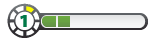JavaScript devre dışı. Daha iyi bir deneyim için, önce lütfen tarayıcınızda JavaScript'i etkinleştirin.
PS4 GÜNCELLEME PS4 9.00 Güncelleme Dosyası İndir !
-Buradan İndirebilirsiniz- [Gizli içerik]
* Güncellemeyi gerçekleştirmek için aşağıdakiler gerekir.1. USB depolama cihazında güncelleme dosyasını kaydetmek için klasör oluşturun.2. Bilgisayar kullanarak "PS4" adlı bir klasör oluşturun. Bu klasörün içinde "UPDATE" adlı başka bir klasör oluşturun.3. Güncelleme dosyasını indirin "UPDATE" klasörüne kaydedin.4. Dosyayı, "PS4UPDATE.PUP" dosya adıyla kaydedin.5. Şimdi "PS4" klasörünün tamamını kullanacağınız, USB depolama cihazınızın ana dizinine taşıyın.6. USB depolama cihazını PS4 sisteminize takın ve ardından işlev ekranından (Ayarlar) > [Sistem Yazılımı Güncellemesi] öğesini seçin.7. Ekrandaki talimatları uygulayarak güncellemeyi tamamlayın.Not: PS4 sisteminiz güncelleme dosyasını algılamazsa klasör adları ve dosya adının doğru olup olmadığını kontrol edin. Klasör adları ve dosya adını büyük harf kullanarak tek baytlık karakterlerle girin.
süpersinzi
Saol
-Buradan İndirebilirsiniz- [Gizli içerik]
* Güncellemeyi gerçekleştirmek için aşağıdakiler gerekir.1. USB depolama cihazında güncelleme dosyasını kaydetmek için klasör oluşturun.2. Bilgisayar kullanarak "PS4" adlı bir klasör oluşturun. Bu klasörün içinde "UPDATE" adlı başka bir klasör oluşturun.3. Güncelleme dosyasını indirin "UPDATE" klasörüne kaydedin.4. Dosyayı, "PS4UPDATE.PUP" dosya adıyla kaydedin.5. Şimdi "PS4" klasörünün tamamını kullanacağınız, USB depolama cihazınızın ana dizinine taşıyın.6. USB depolama cihazını PS4 sisteminize takın ve ardından işlev ekranından (Ayarlar) > [Sistem Yazılımı Güncellemesi] öğesini seçin.7. Ekrandaki talimatları uygulayarak güncellemeyi tamamlayın.Not: PS4 sisteminiz güncelleme dosyasını algılamazsa klasör adları ve dosya adının doğru olup olmadığını kontrol edin. Klasör adları ve dosya adını büyük harf kullanarak tek baytlık karakterlerle girin.
Teşekkürler
-Buradan İndirebilirsiniz- [Gizli içerik]
* Güncellemeyi gerçekleştirmek için aşağıdakiler gerekir.1. USB depolama cihazında güncelleme dosyasını kaydetmek için klasör oluşturun.2. Bilgisayar kullanarak "PS4" adlı bir klasör oluşturun. Bu klasörün içinde "UPDATE" adlı başka bir klasör oluşturun.3. Güncelleme dosyasını indirin "UPDATE" klasörüne kaydedin.4. Dosyayı, "PS4UPDATE.PUP" dosya adıyla kaydedin.5. Şimdi "PS4" klasörünün tamamını kullanacağınız, USB depolama cihazınızın ana dizinine taşıyın.6. USB depolama cihazını PS4 sisteminize takın ve ardından işlev ekranından (Ayarlar) > [Sistem Yazılımı Güncellemesi] öğesini seçin.7. Ekrandaki talimatları uygulayarak güncellemeyi tamamlayın.Not: PS4 sisteminiz güncelleme dosyasını algılamazsa klasör adları ve dosya adının doğru olup olmadığını kontrol edin. Klasör adları ve dosya adını büyük harf kullanarak tek baytlık karakterlerle girin.
TŞKKK
-Buradan İndirebilirsiniz- [Gizli içerik]
* Güncellemeyi gerçekleştirmek için aşağıdakiler gerekir.1. USB depolama cihazında güncelleme dosyasını kaydetmek için klasör oluşturun.2. Bilgisayar kullanarak "PS4" adlı bir klasör oluşturun. Bu klasörün içinde "UPDATE" adlı başka bir klasör oluşturun.3. Güncelleme dosyasını indirin "UPDATE" klasörüne kaydedin.4. Dosyayı, "PS4UPDATE.PUP" dosya adıyla kaydedin.5. Şimdi "PS4" klasörünün tamamını kullanacağınız, USB depolama cihazınızın ana dizinine taşıyın.6. USB depolama cihazını PS4 sisteminize takın ve ardından işlev ekranından (Ayarlar) > [Sistem Yazılımı Güncellemesi] öğesini seçin.7. Ekrandaki talimatları uygulayarak güncellemeyi tamamlayın.Not: PS4 sisteminiz güncelleme dosyasını algılamazsa klasör adları ve dosya adının doğru olup olmadığını kontrol edin. Klasör adları ve dosya adını büyük harf kullanarak tek baytlık karakterlerle girin.
tesekkur
-Buradan İndirebilirsiniz- [Gizli içerik]
* Güncellemeyi gerçekleştirmek için aşağıdakiler gerekir.1. USB depolama cihazında güncelleme dosyasını kaydetmek için klasör oluşturun.2. Bilgisayar kullanarak "PS4" adlı bir klasör oluşturun. Bu klasörün içinde "UPDATE" adlı başka bir klasör oluşturun.3. Güncelleme dosyasını indirin "UPDATE" klasörüne kaydedin.4. Dosyayı, "PS4UPDATE.PUP" dosya adıyla kaydedin.5. Şimdi "PS4" klasörünün tamamını kullanacağınız, USB depolama cihazınızın ana dizinine taşıyın.6. USB depolama cihazını PS4 sisteminize takın ve ardından işlev ekranından (Ayarlar) > [Sistem Yazılımı Güncellemesi] öğesini seçin.7. Ekrandaki talimatları uygulayarak güncellemeyi tamamlayın.Not: PS4 sisteminiz güncelleme dosyasını algılamazsa klasör adları ve dosya adının doğru olup olmadığını kontrol edin. Klasör adları ve dosya adını büyük harf kullanarak tek baytlık karakterlerle girin.
teşekkürler
-Buradan İndirebilirsiniz- [Gizli içerik]
* Güncellemeyi gerçekleştirmek için aşağıdakiler gerekir.1. USB depolama cihazında güncelleme dosyasını kaydetmek için klasör oluşturun.2. Bilgisayar kullanarak "PS4" adlı bir klasör oluşturun. Bu klasörün içinde "UPDATE" adlı başka bir klasör oluşturun.3. Güncelleme dosyasını indirin "UPDATE" klasörüne kaydedin.4. Dosyayı, "PS4UPDATE.PUP" dosya adıyla kaydedin.5. Şimdi "PS4" klasörünün tamamını kullanacağınız, USB depolama cihazınızın ana dizinine taşıyın.6. USB depolama cihazını PS4 sisteminize takın ve ardından işlev ekranından (Ayarlar) > [Sistem Yazılımı Güncellemesi] öğesini seçin.7. Ekrandaki talimatları uygulayarak güncellemeyi tamamlayın.Not: PS4 sisteminiz güncelleme dosyasını algılamazsa klasör adları ve dosya adının doğru olup olmadığını kontrol edin. Klasör adları ve dosya adını büyük harf kullanarak tek baytlık karakterlerle girin.
Elinize sağlık
-Buradan İndirebilirsiniz- [Gizli içerik]
* Güncellemeyi gerçekleştirmek için aşağıdakiler gerekir.1. USB depolama cihazında güncelleme dosyasını kaydetmek için klasör oluşturun.2. Bilgisayar kullanarak "PS4" adlı bir klasör oluşturun. Bu klasörün içinde "UPDATE" adlı başka bir klasör oluşturun.3. Güncelleme dosyasını indirin "UPDATE" klasörüne kaydedin.4. Dosyayı, "PS4UPDATE.PUP" dosya adıyla kaydedin.5. Şimdi "PS4" klasörünün tamamını kullanacağınız, USB depolama cihazınızın ana dizinine taşıyın.6. USB depolama cihazını PS4 sisteminize takın ve ardından işlev ekranından (Ayarlar) > [Sistem Yazılımı Güncellemesi] öğesini seçin.7. Ekrandaki talimatları uygulayarak güncellemeyi tamamlayın.Not: PS4 sisteminiz güncelleme dosyasını algılamazsa klasör adları ve dosya adının doğru olup olmadığını kontrol edin. Klasör adları ve dosya adını büyük harf kullanarak tek baytlık karakterlerle girin.
tsk
-Buradan İndirebilirsiniz- [Gizli içerik]
* Güncellemeyi gerçekleştirmek için aşağıdakiler gerekir.1. USB depolama cihazında güncelleme dosyasını kaydetmek için klasör oluşturun.2. Bilgisayar kullanarak "PS4" adlı bir klasör oluşturun. Bu klasörün içinde "UPDATE" adlı başka bir klasör oluşturun.3. Güncelleme dosyasını indirin "UPDATE" klasörüne kaydedin.4. Dosyayı, "PS4UPDATE.PUP" dosya adıyla kaydedin.5. Şimdi "PS4" klasörünün tamamını kullanacağınız, USB depolama cihazınızın ana dizinine taşıyın.6. USB depolama cihazını PS4 sisteminize takın ve ardından işlev ekranından (Ayarlar) > [Sistem Yazılımı Güncellemesi] öğesini seçin.7. Ekrandaki talimatları uygulayarak güncellemeyi tamamlayın.Not: PS4 sisteminiz güncelleme dosyasını algılamazsa klasör adları ve dosya adının doğru olup olmadığını kontrol edin. Klasör adları ve dosya adını büyük harf kullanarak tek baytlık karakterlerle girin.
EYVALLAH
-Buradan İndirebilirsiniz- [Gizli içerik]
* Güncellemeyi gerçekleştirmek için aşağıdakiler gerekir.1. USB depolama cihazında güncelleme dosyasını kaydetmek için klasör oluşturun.2. Bilgisayar kullanarak "PS4" adlı bir klasör oluşturun. Bu klasörün içinde "UPDATE" adlı başka bir klasör oluşturun.3. Güncelleme dosyasını indirin "UPDATE" klasörüne kaydedin.4. Dosyayı, "PS4UPDATE.PUP" dosya adıyla kaydedin.5. Şimdi "PS4" klasörünün tamamını kullanacağınız, USB depolama cihazınızın ana dizinine taşıyın.6. USB depolama cihazını PS4 sisteminize takın ve ardından işlev ekranından (Ayarlar) > [Sistem Yazılımı Güncellemesi] öğesini seçin.7. Ekrandaki talimatları uygulayarak güncellemeyi tamamlayın.Not: PS4 sisteminiz güncelleme dosyasını algılamazsa klasör adları ve dosya adının doğru olup olmadığını kontrol edin. Klasör adları ve dosya adını büyük harf kullanarak tek baytlık karakterlerle girin.
Teşekkürler
-Buradan İndirebilirsiniz- [Gizli içerik]
* Güncellemeyi gerçekleştirmek için aşağıdakiler gerekir.1. USB depolama cihazında güncelleme dosyasını kaydetmek için klasör oluşturun.2. Bilgisayar kullanarak "PS4" adlı bir klasör oluşturun. Bu klasörün içinde "UPDATE" adlı başka bir klasör oluşturun.3. Güncelleme dosyasını indirin "UPDATE" klasörüne kaydedin.4. Dosyayı, "PS4UPDATE.PUP" dosya adıyla kaydedin.5. Şimdi "PS4" klasörünün tamamını kullanacağınız, USB depolama cihazınızın ana dizinine taşıyın.6. USB depolama cihazını PS4 sisteminize takın ve ardından işlev ekranından (Ayarlar) > [Sistem Yazılımı Güncellemesi] öğesini seçin.7. Ekrandaki talimatları uygulayarak güncellemeyi tamamlayın.Not: PS4 sisteminiz güncelleme dosyasını algılamazsa klasör adları ve dosya adının doğru olup olmadığını kontrol edin. Klasör adları ve dosya adını büyük harf kullanarak tek baytlık karakterlerle girin.
eyvallah kral
-Buradan İndirebilirsiniz- [Gizli içerik]
* Güncellemeyi gerçekleştirmek için aşağıdakiler gerekir.1. USB depolama cihazında güncelleme dosyasını kaydetmek için klasör oluşturun.2. Bilgisayar kullanarak "PS4" adlı bir klasör oluşturun. Bu klasörün içinde "UPDATE" adlı başka bir klasör oluşturun.3. Güncelleme dosyasını indirin "UPDATE" klasörüne kaydedin.4. Dosyayı, "PS4UPDATE.PUP" dosya adıyla kaydedin.5. Şimdi "PS4" klasörünün tamamını kullanacağınız, USB depolama cihazınızın ana dizinine taşıyın.6. USB depolama cihazını PS4 sisteminize takın ve ardından işlev ekranından (Ayarlar) > [Sistem Yazılımı Güncellemesi] öğesini seçin.7. Ekrandaki talimatları uygulayarak güncellemeyi tamamlayın.Not: PS4 sisteminiz güncelleme dosyasını algılamazsa klasör adları ve dosya adının doğru olup olmadığını kontrol edin. Klasör adları ve dosya adını büyük harf kullanarak tek baytlık karakterlerle girin.
tesekkürler
-Buradan İndirebilirsiniz- [Gizli içerik]
* Güncellemeyi gerçekleştirmek için aşağıdakiler gerekir.1. USB depolama cihazında güncelleme dosyasını kaydetmek için klasör oluşturun.2. Bilgisayar kullanarak "PS4" adlı bir klasör oluşturun. Bu klasörün içinde "UPDATE" adlı başka bir klasör oluşturun.3. Güncelleme dosyasını indirin "UPDATE" klasörüne kaydedin.4. Dosyayı, "PS4UPDATE.PUP" dosya adıyla kaydedin.5. Şimdi "PS4" klasörünün tamamını kullanacağınız, USB depolama cihazınızın ana dizinine taşıyın.6. USB depolama cihazını PS4 sisteminize takın ve ardından işlev ekranından (Ayarlar) > [Sistem Yazılımı Güncellemesi] öğesini seçin.7. Ekrandaki talimatları uygulayarak güncellemeyi tamamlayın.Not: PS4 sisteminiz güncelleme dosyasını algılamazsa klasör adları ve dosya adının doğru olup olmadığını kontrol edin. Klasör adları ve dosya adını büyük harf kullanarak tek baytlık karakterlerle girin.